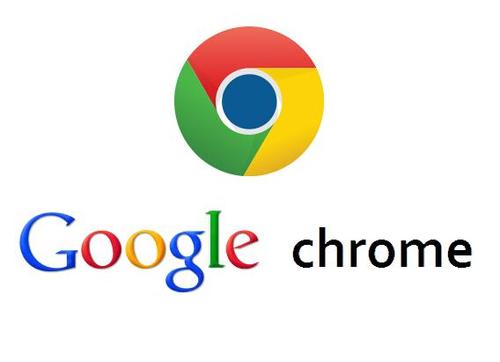
谷歌浏览器不显示标签页怎么回事 谷歌浏览器不显示标签页的解决方法【详解】
谷歌浏览器是一款功能强大且广泛使用的网页浏览器,然而,有些用户在使用过程中可能会遇到“标签页不显示”的问题。这不仅影响了浏览体验,也可能导致用户无法方便地切换网页。本文将为您详细解析谷歌浏览器不显示标签页的原因以及相应的解决方法。
一、谷歌浏览器不显示标签页的原因
1. 窗口模式设置问题:有时,谷歌浏览器可能被设置为“全屏”模式,这会导致标签页被隐藏。
2. 浏览器扩展冲突:某些第三方扩展程序可能与浏览器的正常功能产生冲突,从而导致标签页无法正常显示。
3. 浏览器更新问题:如果您使用的浏览器版本过旧,可能会出现各种兼容性问题,影响标签页的显示。
4. 缓存和数据问题:缓存过多或损坏的数据可能导致浏览器功能异常,包括标签页不显示。
5. 用户界面设置:在某些情况下,用户可能不小心更改了浏览器的用户界面设置,导致标签页未能按照预期显示。
二、解决方法
1. 检查窗口模式:首先确保浏览器没有处于全屏模式。您可以按下F11键或点击右上角的三个点,选择“退出全屏”,以查看标签页是否恢复正常显示。
2. 禁用扩展程序:访问浏览器的扩展程序管理页面,逐个禁用扩展程序,检查哪些扩展可能导致问题。如果找到了问题扩展,请考虑将其删除或替换。
3. 更新浏览器:确保您使用的谷歌浏览器是最新版本。您可以访问“设置”> “关于Chrome”来查看更新状况。如果有新版本,请及时更新。
4. 清理缓存和数据:进入“设置”> “隐私和安全”> “清除浏览数据”,选择“缓存的图片和文件”,然后点击“清除数据”。这将有助于解决因缓存问题导致的标签页不显示。
5. 恢复用户界面设置:如果您怀疑更改了设置,可以尝试重置浏览器设置。访问“设置”> “高级”> “重置和清理”> “恢复设置到原始默认设置”。请注意,这样会重置所有设置,但不会删除书签和历史记录。
6. 重装浏览器:如果以上方法都无法解决问题,您可以尝试卸载并重新安装谷歌浏览器。这样能够确保安装一个全新的、不含任何衍生问题的版本。
三、总结
虽然谷歌浏览器不显示标签页的问题可能会对您的使用体验产生影响,但通过上述方法,您应该能够顺利找到解决方案。定期更新浏览器、管理扩展程序以及清理缓存,将有助于提升浏览器的性能,减少出现类似问题的机会。如果问题仍然存在,您也可以考虑联系谷歌的客服支持,以获得更加专业的帮助。希望您能早日恢复顺畅的浏览体验!











